Ustawienia obrazu
Obrazy wyświetlane w tym systemie mogą różnić się od rzeczywistych.
Naciśnij przycisk Ustawienia > Ekran na ekranie głównym. Zostanie wyświetlony ekran ustawień wyświetlacza.
Podświetlenie
Ustawia jasność ekranu.
-
Na ekranie ustawień wyświetlacza naciśnij przycisk Podświetlenie.
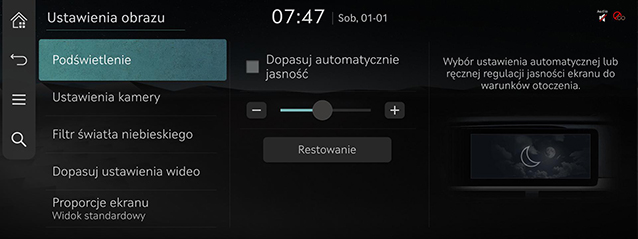
-
Dostosuj jasność wyświetlacza LCD.
-
Dopasuj automatycznie jasność: umożliwia włączenie automatycznego dostosowywania jasności ekranu lub ręczne ustawienie jej na preferowanym poziomie.
-
Ustawienie małej jasności w jasnym otoczeniu może pogorszyć widoczność.
Ustawienia kamery
-
Na ekranie ustawień wyświetlacza naciśnij przycisk Ustawienia kamery.
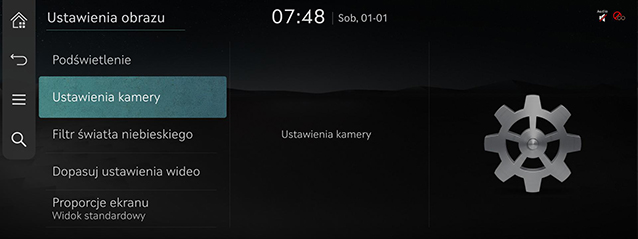
-
Naciśnij żądany element.
Filtr światła niebieskiego
Ta funkcja zmniejsza zmęczenie oczu poprzez ograniczenie niebieskiego światła emitowanego przy słabym oświetleniu otoczenia.
-
Na ekranie ustawień wyświetlacza naciśnij przycisk Filtr światła niebieskiego.
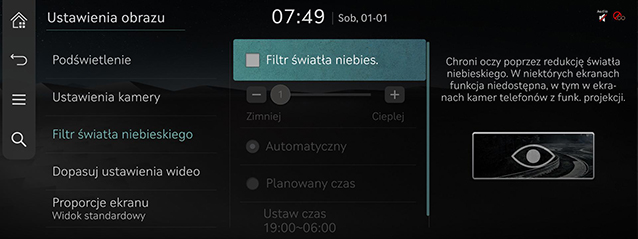
-
Naciśnij żądany element.
-
Filtr światła niebies.: aktywuje filtr niebieskiego światła.
-
Automatyczny: aktywuje filtr niebieskiego światła w zależności od oświetlenia otoczenia.
-
Planowany czas: aktywuje filtr niebieskiego światła ustawień czasu podanych przez użytkownika.
-
Ustaw czas: umożliwia ustawienie czasu filtra światła niebieskiego.
-
Dopasuj ustawienia wideo
Można ustawić jasność, kontrast i nasycenie podczas odtwarzania wideo.
-
Podczas odtwarzania wideo naciśnij przycisk Dopasuj ustawienia wideo na ekranie ustawień wyświetlacza.
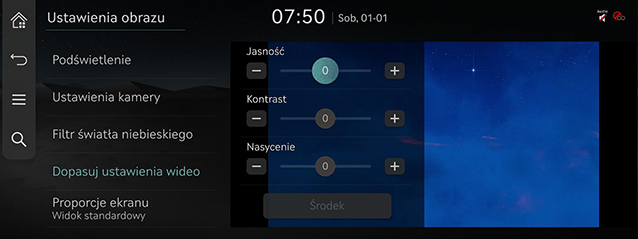
-
Ustaw żądane elementy.
Naciśnij przycisk Środek w celu zresetowania ustawień dostosowania.
Proporcje ekranu
Użytkownik może wybrać preferowany rozmiar ekranu, aby cieszyć się realistycznym obrazem wideo.
-
Na ekranie ustawień wyświetlacza naciśnij przycisk Proporcje ekranu.
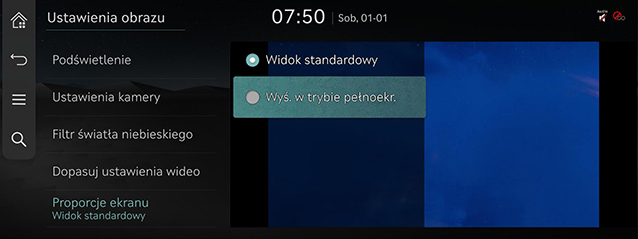
-
Naciśnij żądany tryb.
-
Widok standardowy: wyświetla ekran 4:3 z czarnymi paskami po lewej i prawej stronie.
-
Wyś. w trybie pełnoekr.: wyświetla pełny ekran.
-